Ovládače zariadení zohrávajú dôležitú úlohu vo výkone a stabilite operačného systému Windows. Je dôležité mať správne a najnovšie ovládače zariadení pre hladké fungovanie počítača so systémom Windows 10. \ t
Keďže väčšina používateľov PC sa nikdy neobťažuje ručne aktualizovať ovládače zariadení, spoločnosť Microsoft nakonfigurovala systém Windows 10 na automatické preberanie ovládačov zariadení prostredníctvom služby Windows Update a ich inštaláciu.
V predvolených nastaveniach systém Windows 10 automaticky prevezme a nainštaluje ovládače zariadení, ako aj aktualizácie ovládačov zariadení. Aj keď táto funkcia uľahčuje údržbu systému Windows 10, mnohí z vás možno budú chcieť zastaviť systém Windows 10 pri automatickej inštalácii ovládačov zariadení. Napríklad, keď viete, že najnovšia verzia ovládača prelomí operačný systém Windows, musíte zastaviť inštaláciu systému Windows 10 automaticky do počítača.
Na vypnutie automatických aktualizácií ovládačov v systéme Windows 10 teraz potrebujeme použiť politiku skupiny alebo register.
Metóda 1 z 2
Zakázať automatické aktualizácie ovládačov prostredníctvom politiky skupiny
Zásady skupiny nie sú súčasťou vydania systému Windows 10 Home. Ak používate systém Windows 10 Home, pozrite si pokyny v metóde 2 tohto článku (prejdite nadol, aby ste videli), ktorý používa register na zakázanie automatických aktualizácií ovládačov.
Krok 1: Otvorte Editor lokálnej politiky skupiny zadaním jeho názvu do vyhľadávacieho poľa Štart / panel úloh a potom stlačením klávesu Enter. Môžete ho tiež otvoriť zadaním príkazu Gpedit.msc do príkazového riadka Spustiť.
Krok 2: V okne Zásady skupiny prejdite na položku Konfigurácia počítača > Šablóny pre správu > Komponenty systému Windows > Windows Update .
Krok 3: Teraz, na pravej strane, hľadajte Nezahŕňať ovládače s politikou Windows Update . Dvojitým kliknutím na politiku otvoríte jeho vlastnosti.

Krok 4: Vyberte možnosť Enabled . Kliknite na tlačidlo Použiť . Nakoniec kliknite na tlačidlo OK .
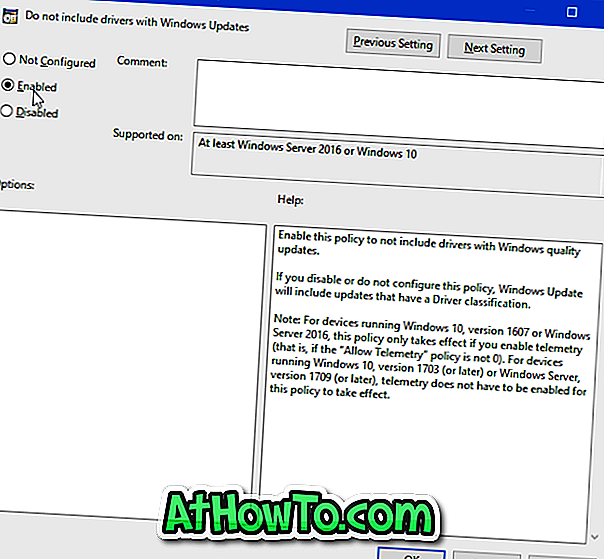
Spôsob 2 z 2
Zakázať automatické aktualizácie ovládačov prostredníctvom databázy Registry v systéme Windows 10
Krok 1: Otvorte Editor databázy Registry zadaním Regedit.exe do vyhľadávacieho poľa Štart / panel úloh a potom stlačte kláves Enter.
Krok 2: Prejdite na nasledujúci kľúč:
HKEY_LOCAL_MACHINE \ SOFTWARE \ Policies \ Microsoft \ Windows
Krok 3: Na ľavej strane kliknite pravým tlačidlom myši na kláves Windows, kliknite na položku Nový a potom na položku Kľúč . Názov nového kľúča pomenujte ako WindowsUpdate .
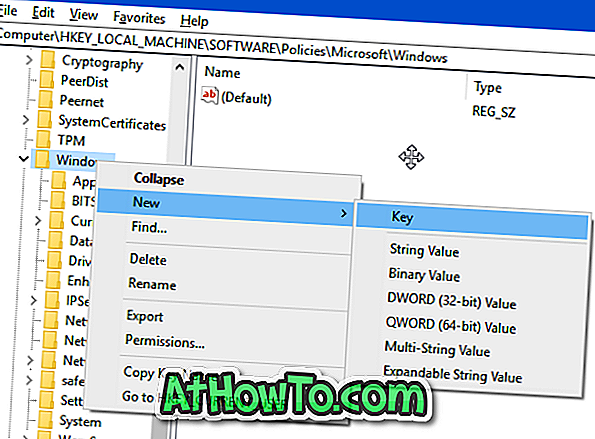
Krok 4: Vyberte kláves Windows Update na ľavej strane. Na pravej strane kliknite pravým tlačidlom myši na prázdne miesto, kliknite na položku Nový, kliknite na položku Hodnota DWORD (32-bitová) a pomenujte ju ako ExcludeWUDriversInQualityUpdate .
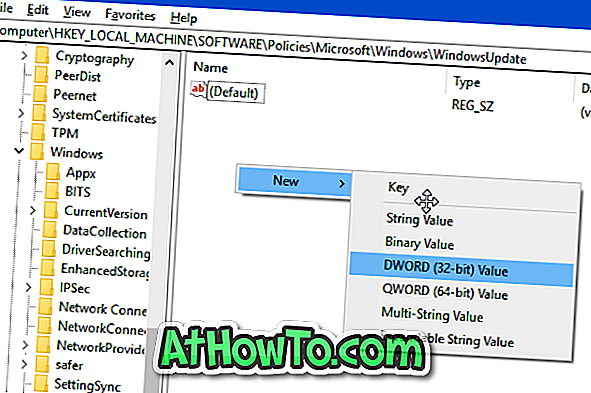
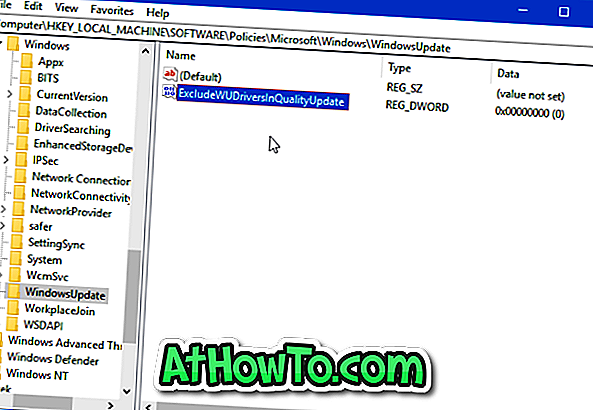
Krok 5: Nakoniec dvakrát kliknite na hodnotu ExcludeWUDriversInQualityUpdate a potom zmeňte údaje o hodnote z 0 na 1, aby sa automatické aktualizácie ovládačov v systéme Windows 10 vypli. Ak chcete znova povoliť automatické aktualizácie ovládačov, nastavte hodnotu späť na hodnotu 0 alebo odstráňte hodnotu ExcludeWUDriversInQualityUpdate .
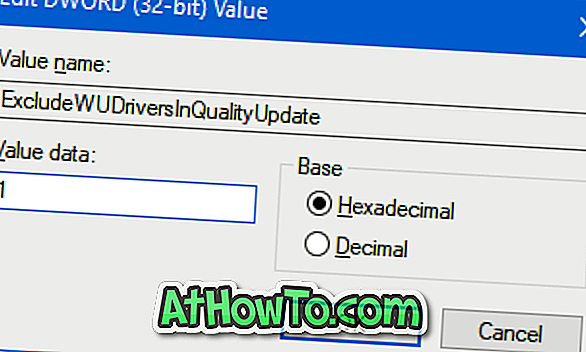
Ako odstrániť staré ovládače zariadení z príručky systému Windows 10 vás môže tiež zaujímať.














